uc电脑园 – 你的电脑系统管家
win10电脑里有内置相机功能,系统默认情况下也都会开启相机功能;但是有时候我们需要关闭摄像头或者禁止应用程序访问摄像头,那么win10系统该如何禁用摄像头呢?
1、使用鼠标右键点击桌面左下角的开始菜单图标,然后打开设备管理器。
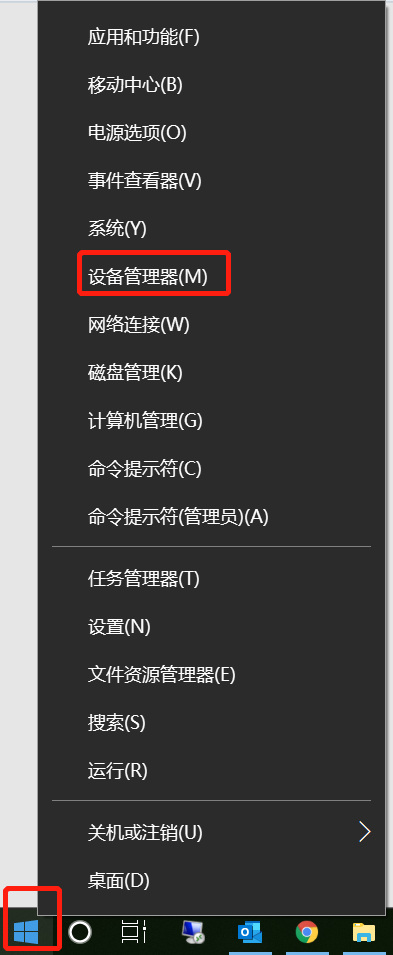
2、设备管理器里找到图形/图像相关设备,然后鼠标右键点击摄像头设备,选择禁用设备。
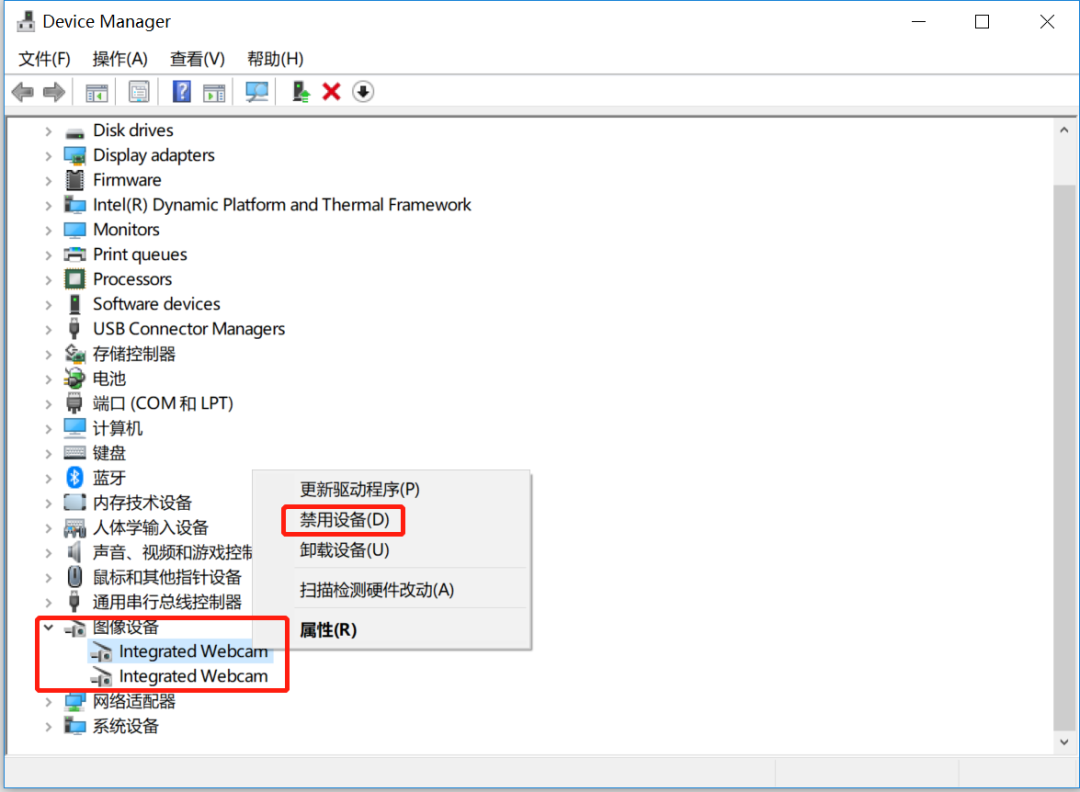
3、当出现进一步的提示时,选择是,即可禁用摄像头。
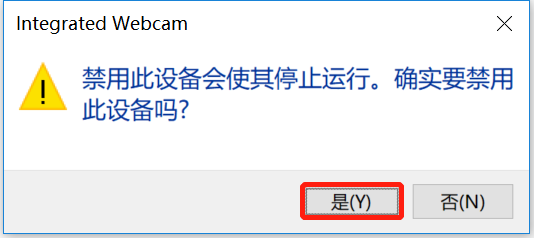
以上就是关于如何通过设备管理器的图形图像设备来禁用win10电脑上的摄像头的具体步骤,希望对大家能有所帮助,如果你有任何疑问可以点击网站顶部的意见反馈,小编将第一时间进行回复。
uc电脑园提供的技术方案或与您产品的实际情况有所差异,您需在完整阅读方案并知晓其提示风险的情况下谨慎操作,避免造成任何损失。

浏览次数 590
浏览次数 7975
浏览次数 742
浏览次数 3303
浏览次数 1443
未知的网友